So verwenden Sie das WordPress-Theme (grafisches Tutorial)

So verwenden Sie das WordPress-Theme (Bild- und Text-Tutorial)
Eines der weltberühmten WordPress-Themes ist dass es viele Themen enthält. Zu den Vorlagen gehören Blog-Themen, CMS-Themen, Taobao-Themen, Online-Shop-Themen, Unternehmensthemen, Bildthemen usw. Die kostenlos geteilten Themen reichen für die meisten von uns Bloggern und Webmastern aus. Deshalb erklären wir Ihnen heute kurz die Installation und Verwendung von WordPress-Themes.
Verwandte Empfehlungen: „Empfohlene mehrere WordPress-Unternehmensthemen [kostenloser Download] “
Es gibt im Allgemeinen drei gängige Methoden zur Installation von WordPress-Themes:
Die erste Methode: Online suchen und installieren (aber nicht alle Themes können durchsucht werden)
Besuchen Sie das Backend->Darstellung->Theme->Hinzufügen, geben Sie das Theme-Schlüsselwort ein, Suchen Suchen Sie nach dem Namen des entsprechenden Themas und klicken Sie, wenn Sie ihn gefunden haben, unten rechts in der Miniaturansicht des Themas auf [Installieren].
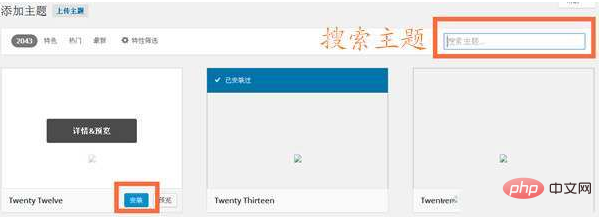
PS: Bei den hier gesuchten Themen handelt es sich grundsätzlich um ausländische Themen, und im Inland produzierte Themen werden grundsätzlich nicht an die WordPress-Themenbibliothek übermittelt, sodass es für uns schwierig ist, das Thema zu finden, das wir wollen befindet sich hier, daher kann diese Methode ignoriert werden.
Zweitens: Theme-Dateiinstallation online hochladen (die gebräuchlichste Methode)
Die meisten Blogger und Webmaster verwenden diese Methode, die darin besteht, jetzt WordPress-Themes im Internet zu finden und dann das Theme-Installationspaket herunterzuladen auf Ihren lokalen Computer, dann melden Sie sich beim WordPress-Backend an –>Darstellung –>Theme –>Hinzufügen –>Theme hochladen –> Klicken Sie auf [Datei auswählen], um das gerade heruntergeladene Theme-Installationspaket auszuwählen (mit Take the Unite-Thema, das ich als Beispiel erstellt habe) –>Klicken Sie auf [Jetzt installieren].
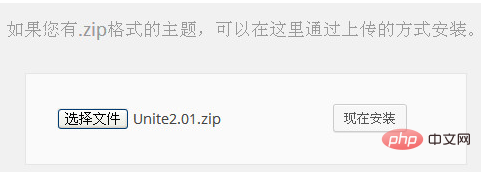
Wenn das Bild unten erscheint, bedeutet dies, dass wir das Unite-Design erfolgreich installiert haben. Anschließend können Sie auf [Aktivieren] klicken, um das WordPress-Design anzuwenden.
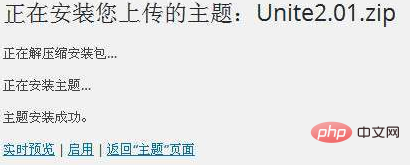
Dritte Methode: Theme-Dateien per FTP hochladen (keine Themes im .zip-Format)
Tatsächlich können die meisten WordPress-Themes über die zweite Methode verwendet werden Installieren Sie, aber einige wenige Themes sind keine Installationspakete im ZIP-Format und können daher nicht über die zweite Methode installiert werden. Zu diesem Zeitpunkt können wir die gesamte Installationspaketdatei (die durch Dekomprimieren des Theme-Installationspakets erhaltene Datei) über FTP in das Verzeichnis /wp-content/theme im Stammverzeichnis der Website hochladen und uns dann beim WordPress-Backend anmelden ->Darstellung->Thema und suchen Sie einfach auf [Aktivieren] bei dem Thema, das Sie gerade hochgeladen haben.
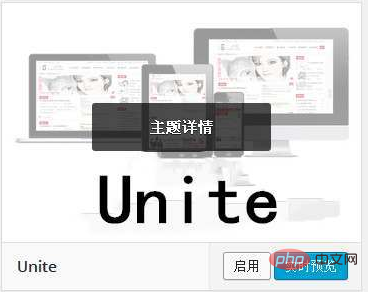
Die von uns installierten Themes finden Sie im Hintergrund -> Aussehen -> Theme. Wenn Ihnen das Theme gefällt, aktivieren Sie einfach das entsprechende Theme direkt.
Jedes WordPress-Theme muss nach der Aktivierung eingerichtet werden (mit Ausnahme einiger weniger, die keine Optionen für die Einstellung des Theme-Hintergrunds haben). Dieses Mal aktivieren wir das Unite-Theme, das wir gerade hochgeladen haben, um den Effekt zu sehen. Nachdem Sie erfolgreich auf Unite-Theme [Aktivieren] geklickt haben, gelangen Sie automatisch zur Seite mit den Optionseinstellungen des Themas, wie in der Abbildung unten dargestellt.
+
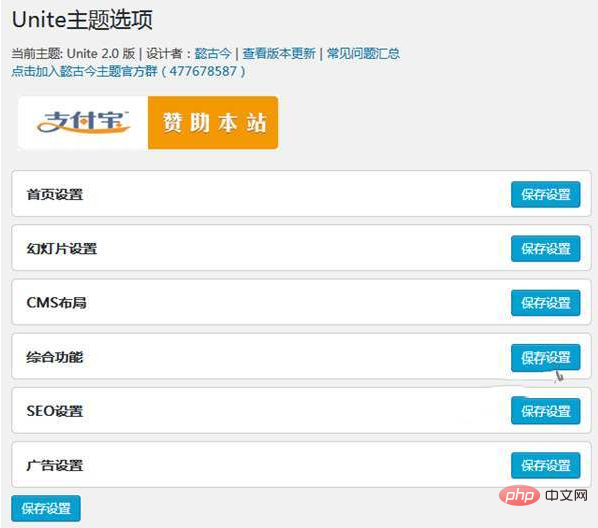
Da es das erste Mal ist, dass wir dieses Thema verwenden, werden wir die Optionen nacheinander entsprechend dem Thema ausfüllen Speichern Sie es. Sie können dieses Thema nach der Einrichtung normal verwenden.
PS: Die Einstellungen jedes Themes sind unterschiedlich, daher werde ich sie hier nicht einzeln demonstrieren. Es wird empfohlen, dass Sie vor der Verwendung eines bestimmten Themes die Nutzungsanweisungen des Themes lesen und es installieren Zum Testen ist es besser, es lokal in den Hostbereich hochzuladen, nachdem es normal ist.
Weitere technische Artikel zu WordPress finden Sie in der Spalte WordPress-Tutorial!
Das obige ist der detaillierte Inhalt vonSo verwenden Sie das WordPress-Theme (grafisches Tutorial). Für weitere Informationen folgen Sie bitte anderen verwandten Artikeln auf der PHP chinesischen Website!

Heiße KI -Werkzeuge

Undresser.AI Undress
KI-gestützte App zum Erstellen realistischer Aktfotos

AI Clothes Remover
Online-KI-Tool zum Entfernen von Kleidung aus Fotos.

Undress AI Tool
Ausziehbilder kostenlos

Clothoff.io
KI-Kleiderentferner

AI Hentai Generator
Erstellen Sie kostenlos Ai Hentai.

Heißer Artikel

Heiße Werkzeuge

Notepad++7.3.1
Einfach zu bedienender und kostenloser Code-Editor

SublimeText3 chinesische Version
Chinesische Version, sehr einfach zu bedienen

Senden Sie Studio 13.0.1
Leistungsstarke integrierte PHP-Entwicklungsumgebung

Dreamweaver CS6
Visuelle Webentwicklungstools

SublimeText3 Mac-Version
Codebearbeitungssoftware auf Gottesniveau (SublimeText3)

Heiße Themen
 1382
1382
 52
52
 PHP vs. Flutter: Die beste Wahl für die mobile Entwicklung
May 06, 2024 pm 10:45 PM
PHP vs. Flutter: Die beste Wahl für die mobile Entwicklung
May 06, 2024 pm 10:45 PM
PHP und Flutter sind beliebte Technologien für die mobile Entwicklung. Flutter zeichnet sich durch plattformübergreifende Funktionen, Leistung und Benutzeroberfläche aus und eignet sich für Anwendungen, die eine hohe Leistung, plattformübergreifende und benutzerdefinierte Benutzeroberfläche erfordern. PHP eignet sich für serverseitige Anwendungen mit geringerer Leistung und nicht plattformübergreifend.
 So ändern Sie die Seitenbreite in WordPress
Apr 16, 2024 am 01:03 AM
So ändern Sie die Seitenbreite in WordPress
Apr 16, 2024 am 01:03 AM
Sie können die Breite Ihrer WordPress-Seite ganz einfach ändern, indem Sie Ihre style.css-Datei bearbeiten: Bearbeiten Sie Ihre style.css-Datei und fügen Sie .site-content { max-width: [Ihre bevorzugte Breite] hinzu. Bearbeiten Sie [Ihre bevorzugte Breite], um die Seitenbreite festzulegen. Änderungen speichern und Cache leeren (optional).
 In welchem Ordner liegen WordPress-Artikel?
Apr 16, 2024 am 10:29 AM
In welchem Ordner liegen WordPress-Artikel?
Apr 16, 2024 am 10:29 AM
WordPress-Beiträge werden im Ordner /wp-content/uploads gespeichert. Dieser Ordner verwendet Unterordner, um verschiedene Arten von Uploads zu kategorisieren, einschließlich Artikeln, die nach Jahr, Monat und Artikel-ID geordnet sind. Artikeldateien werden im Nur-Text-Format (.txt) gespeichert und der Dateiname enthält normalerweise seine ID und seinen Titel.
 So erstellen Sie eine Produktseite in WordPress
Apr 16, 2024 am 12:39 AM
So erstellen Sie eine Produktseite in WordPress
Apr 16, 2024 am 12:39 AM
Erstellen Sie eine Produktseite in WordPress: 1. Erstellen Sie das Produkt (Name, Beschreibung, Bilder); 2. Passen Sie die Seitenvorlage an (fügen Sie Titel, Beschreibung, Bilder, Schaltflächen hinzu). 3. Geben Sie Produktinformationen ein (Lagerbestand, Größe, Gewicht); 4. Variationen erstellen (verschiedene Farben, Größen); 6. Kommentare aktivieren/deaktivieren;
 Wo ist die WordPress-Vorlagendatei?
Apr 16, 2024 am 11:00 AM
Wo ist die WordPress-Vorlagendatei?
Apr 16, 2024 am 11:00 AM
WordPress-Vorlagendateien befinden sich im Verzeichnis /wp-content/themes/[Themenname]/. Sie werden verwendet, um das Erscheinungsbild und die Funktionalität der Website zu bestimmen, einschließlich Kopfzeile (header.php), Fußzeile (footer.php), Hauptvorlage (index.php), einzelner Artikel (single.php), Seite (page.php). , Archiv (archive.php), Kategorie (category.php), Tag (tag.php), Suche (search.php) und 404-Fehlerseite (404.php). Durch Bearbeiten und Modifizieren dieser Dateien können Sie das Erscheinungsbild Ihrer WordPress-Website anpassen
 So suchen Sie nach Autoren in WordPress
Apr 16, 2024 am 01:18 AM
So suchen Sie nach Autoren in WordPress
Apr 16, 2024 am 01:18 AM
Suchen Sie nach Autoren in WordPress: 1. Sobald Sie sich in Ihrem Admin-Bereich angemeldet haben, navigieren Sie zu „Beiträge“ oder „Seiten“, geben Sie den Namen des Autors über die Suchleiste ein und wählen Sie „Autor“ in den Filtern aus. 2. Weitere Tipps: Verwenden Sie Platzhalter, um Ihre Suche zu erweitern, verwenden Sie Operatoren, um Kriterien zu kombinieren, oder geben Sie Autoren-IDs ein, um nach Artikeln zu suchen.
 Welche WordPress-Version ist stabil?
Apr 16, 2024 am 10:54 AM
Welche WordPress-Version ist stabil?
Apr 16, 2024 am 10:54 AM
Die stabilste WordPress-Version ist die neueste Version, da sie die neuesten Sicherheitspatches und Leistungsverbesserungen enthält und neue Funktionen und Verbesserungen einführt. Um auf die neueste Version zu aktualisieren, melden Sie sich bei Ihrem WordPress-Dashboard an, gehen Sie zur Seite „Updates“ und klicken Sie auf „Jetzt aktualisieren“.
 Muss WordPress registriert werden?
Apr 16, 2024 pm 12:07 PM
Muss WordPress registriert werden?
Apr 16, 2024 pm 12:07 PM
WordPress erfordert eine Registrierung. Gemäß den „Internet Security Management Measures“ meines Landes müssen Websites, die Internet-Informationsdienste innerhalb des Landes anbieten, beim örtlichen Internet-Informationsbüro der Provinz registriert werden, einschließlich WordPress. Der Registrierungsprozess umfasst Schritte wie die Auswahl eines Dienstleisters, die Vorbereitung von Informationen, die Einreichung eines Antrags, die Prüfung und Veröffentlichung sowie den Erhalt einer Registrierungsnummer. Zu den Vorteilen der Einreichung gehören die Einhaltung gesetzlicher Vorschriften, die Verbesserung der Glaubwürdigkeit, die Erfüllung von Zugangsvoraussetzungen, die Gewährleistung eines normalen Zugangs usw. Die Anmeldeinformationen müssen wahr und gültig sein und nach der Einreichung regelmäßig aktualisiert werden.




